
Windows实例更新RedHat VirtIO SCSI驱动
阿里云支持对云盘在线扩容,即无需重启ECS实例便可以完成扩容云盘。如果您的ECS实例创建时间早于2019年3月30日且有在线扩容需求,请根据本文描述检查是否需要更新RedHat VirtIO SCSI驱动。
背景信息
- 驱动仅支持Windows Server 2008及更高版本操作系统。
- 如果ECS实例的数据盘数量较多,可能需要1-2分钟完成驱动的更新。
操作步骤
Windows实例更新RedHat VirtIO SCSI驱动的操作步骤如下:
步骤一:检查驱动版本
检查驱动版本有以下两种方式:
- 方式一:使用PowerShell检查驱动版本
- 远程连接Windows实例。详情请参见在本地客户端上连接Windows实例。
- 打开CMD命令行窗口。
- 输入powershell进入PowerShell交互界面。
- 输入以下命令检查驱动版本,根据返回信息判断ECS实例是否支持在线扩容。
[System.Diagnostics.FileVersionInfo]::GetVersionInfo("C:\Windows\System32\drivers\viostor.sys")
- 如果Red Hat VirtIO SCSI driver文件版本大于等于58011,您可以直接在线扩容云盘。具体操作,请参见在线扩容云盘。
- 如果Red Hat VirtIO SCSI driver文件版本小于58011,请继续下一步。
- 方式二:手动检查驱动版本
- 远程连接Windows实例。
- 进入系统目录C:\Windows\System32\drivers。
- 右键单击viostor.sys文件,选择属性,在详细信息页签下查看文件版本号 。
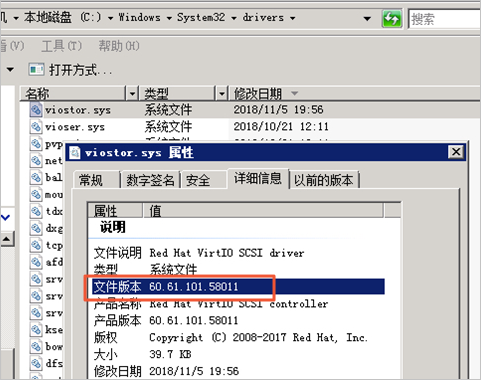
- 如果Red Hat VirtIO SCSI driver文件版本大于等于58011,您可以直接在线扩容云盘。具体操作,请参见在线扩容云盘。
- 如果Red Hat VirtIO SCSI driver文件版本小于58011,请继续下一步。
步骤二:下载驱动程序
下载并解压virtio驱动包,本文后续步骤假设您解压后驱动包所在路径为C:\Users\Administrator\Desktop\virtioDriver。ECS实例的操作系统与解压后文件夹目录的对应关系如下表所示。
| 驱动文件(夹)名称 | 文件(夹)描述 |
|---|---|
| win7 | Windows Server 2008 R2和Windows 7 |
| Wlh | Windows Server 2008 |
| Win8 | Windows Server 2012和Windows Server 2012 R2 |
| win10 | Windows 10、Windows Server 2016及更新版本的Windows Server系统 |
| amd64 | 64位 |
| x86 | 32位 |
步骤三:更新RedHat VirtIO SCSI驱动
更新RedHat VirtIO SCSI驱动有以下两种方式:
- 方式一:使用pnputil添加和安装驱动
- 打开CMD命令行窗口。
- 运行以下命令添加驱动包。
pnputil -i -a <path to virtio driver inf>说明 请确保您已经将目标.inf文件解压到指定的目录(<path to virtio driver inf>中,例如C:\Users\Administrator\Desktop\virtioDriver\Wlh\amd64\*.inf)。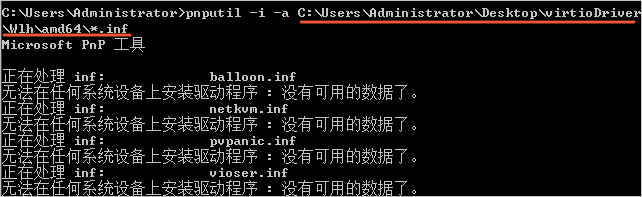
- 重启ECS实例的操作系统,使驱动更新生效。
- 方式二:手动添加驱动
- 打开设备管理器。
- 右键单击存储控制器下的Red Hat VirtIO SCSI controller,并选择更新驱动程序软件。
说明 如果出现多个Red Hat VirtIO SCSI controller,只需更新其中一个即可。
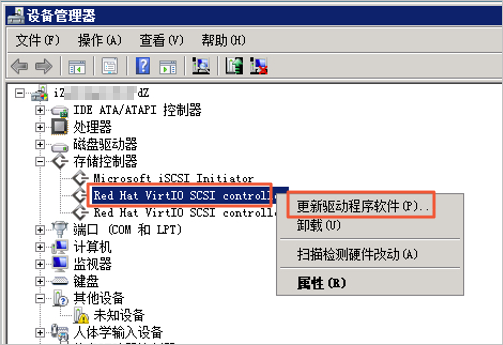
- 选择浏览计算机以查找驱动程序软件。
- 选择从计算机的设备驱动程序列表中选择。
- 单击从磁盘安装。
- 选择对应文件夹下的驱动文件viostor,并按向导提示更新驱动。
- 重启ECS实例的操作系统,使得驱动更新生效。
后续步骤
版权声明
本文仅代表作者观点,不代表本站立场。
本文系作者授权发表,未经许可,不得转载。

评论